爱奇艺怎么开启语音小助手?爱奇艺开启语音小助手方法
1、首先点击手机桌面图标爱奇艺,运行爱奇艺软件。
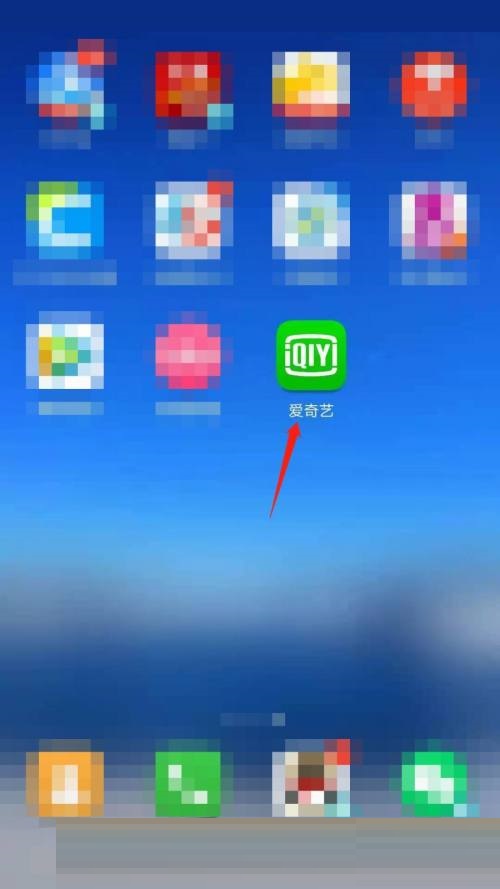
2、然后登录爱奇艺APP,点击右下方我的图标。
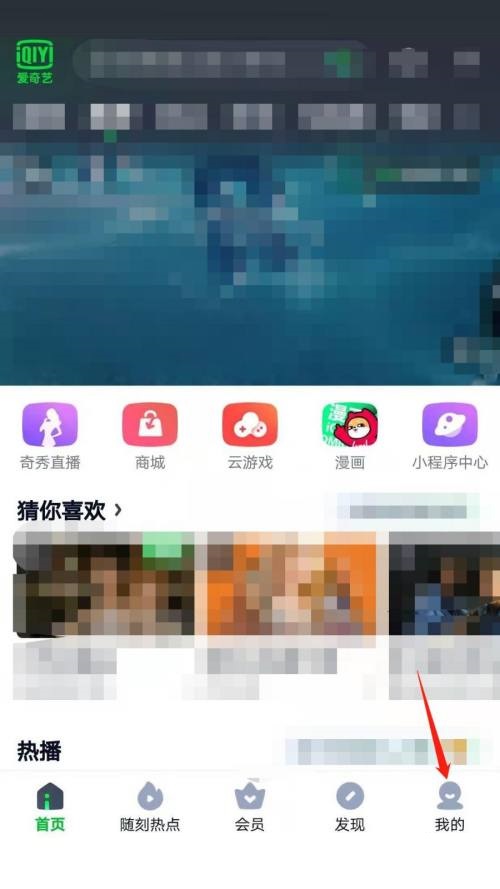
3、接着进入后,点击设置的选项。

4、在爱奇艺设置页面,点击播放与下载的选项。
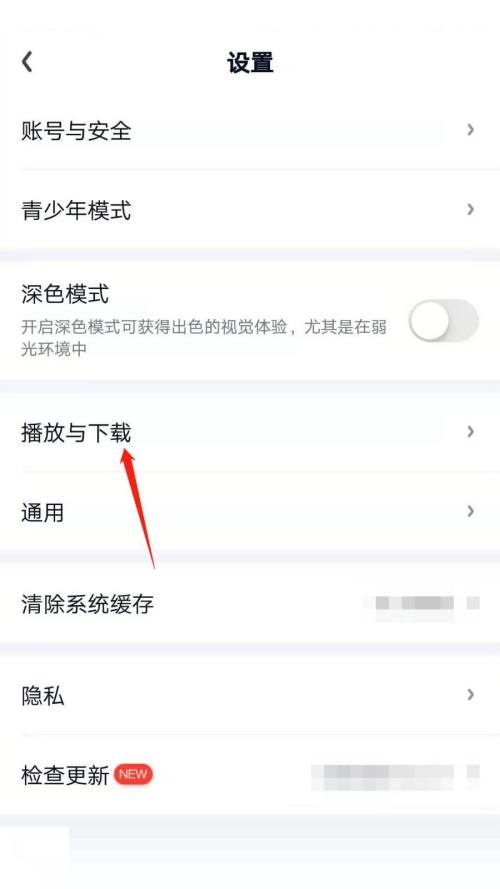
5、最后进入播放与下载界面后,点击开启语音小助手的开关,将此开关打开。
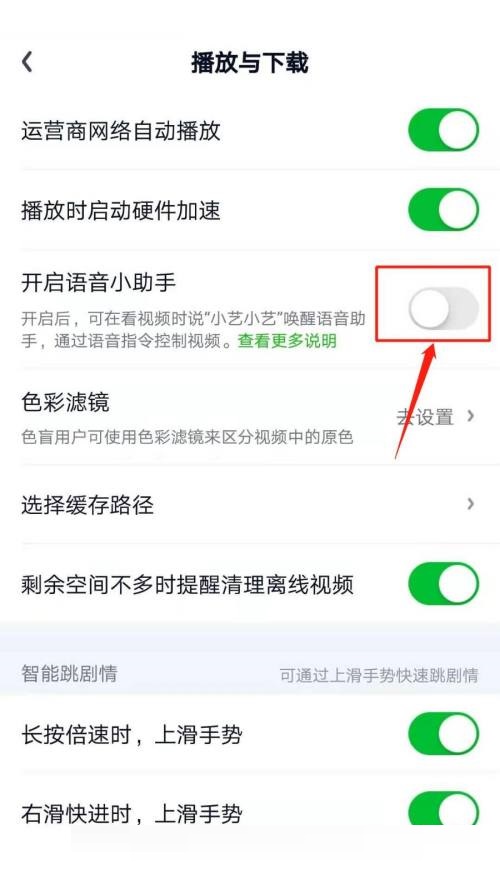
希望此教程能帮到大家!更多教程请关注新媒体软件园!
爱奇艺怎么开启语音小助手?爱奇艺开启语音小助手方法
1、首先点击手机桌面图标爱奇艺,运行爱奇艺软件。
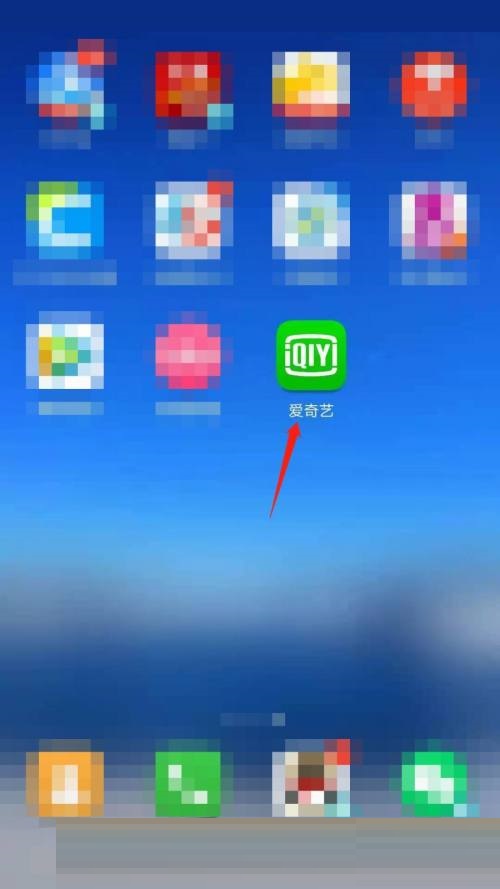
2、然后登录爱奇艺APP,点击右下方我的图标。
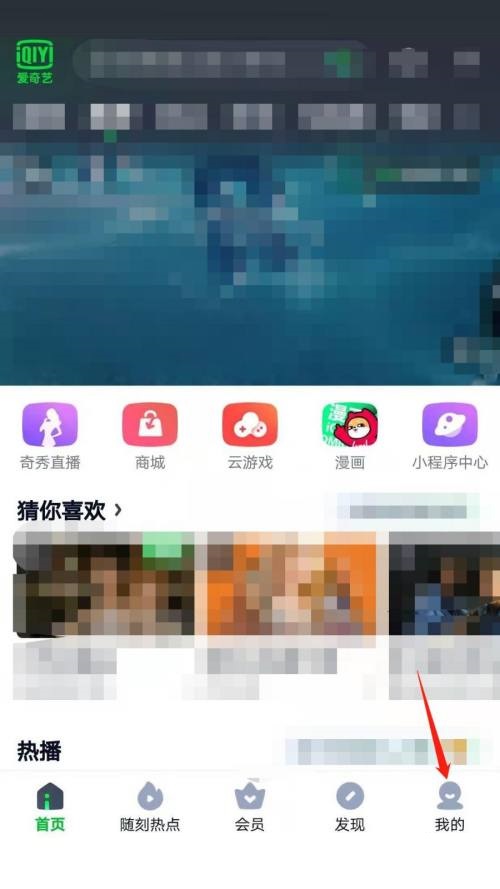
3、接着进入后,点击设置的选项。

4、在爱奇艺设置页面,点击播放与下载的选项。
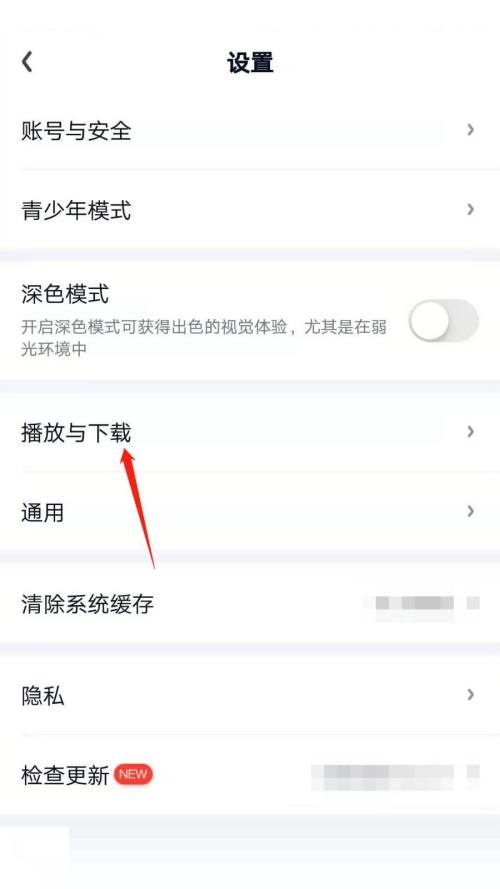
5、最后进入播放与下载界面后,点击开启语音小助手的开关,将此开关打开。
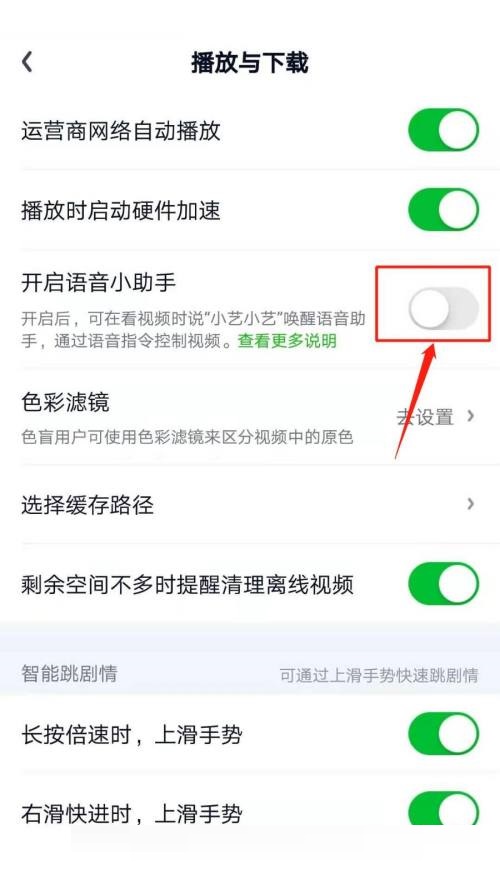
希望此教程能帮到大家!更多教程请关注新媒体软件园!